如何通过谷歌浏览器加速网页加载
发布时间:2025-05-13
来源:Chrome官网
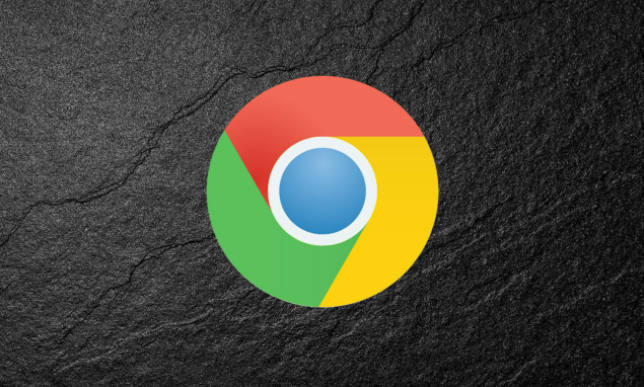
优化浏览器设置
1. 调整硬件加速:在谷歌浏览器中,点击右上角的三个点图标,选择“设置”,然后在左侧菜单中点击“高级”。在“系统”部分,确保“使用硬件加速模式(如果可用)”选项被勾选。硬件加速可利用计算机的GPU来处理浏览器的图形渲染等任务,从而加快网页的加载和显示速度。
2. 减少标签页数量:每个打开的标签页都会消耗一定的系统资源,包括内存和CPU。尽量关闭不需要的标签页,只保留正在使用的网页,这样可以释放更多的系统资源给当前浏览的网页,提高其加载速度。
3. 清除缓存和Cookie:随着时间的积累,浏览器缓存和Cookie会越来越多,可能会影响网页的加载速度。可定期清除这些数据,在浏览器中,点击右上角的三个点图标,选择“更多工具”,再点击“清除浏览数据”,选择要清除的数据类型,如“缓存的图片和文件”以及“Cookie及其他网站数据”,然后点击“清除数据”按钮。
管理和优化扩展程序
1. 禁用不必要的扩展程序:过多的扩展程序会在后台运行,占用系统资源,并且可能会干扰网页的加载。在浏览器中,点击右上角的三个点图标,选择“更多工具”,再点击“扩展程序”,将不需要的扩展程序禁用或删除,只保留必要的扩展程序,以减少对网页加载的影响。
2. 更新扩展程序:过时的扩展程序可能存在性能问题或兼容性问题,影响网页加载。定期检查并更新扩展程序,可在扩展程序管理页面中,点击“打开Chrome应用商店”,查看是否有可用的更新,及时更新扩展程序到最新版本。
采用网络优化技术
1. 开启预测性加载:谷歌浏览器支持预测性加载功能,它会根据用户的浏览历史和行为,预先加载可能需要的资源。在浏览器的设置中,可找到“预测性站点参与”等相关选项,将其开启,这样当用户访问网页时,部分资源已提前加载,能加快网页的初始显示速度。
2. 使用数据压缩代理:可通过配置浏览器使用数据压缩代理服务器,如Google的Data Saver功能。在浏览器的设置中,找到“数据节约”选项,开启后,浏览器会在传输数据时进行压缩,减少数据传输量,从而加快网页加载速度,但可能会对网页的显示效果产生一定影响,可根据具体情况选择是否使用。
优化网络连接
1. 选择合适的网络:确保使用高速稳定的网络连接,如光纤网络、5G网络等,避免使用信号弱或带宽不足的网络,以免因网络延迟和带宽限制导致网页加载缓慢。
2. 关闭其他占用网络的设备和应用程序:在浏览网页时,关闭其他正在使用网络的设备和应用程序,如下载工具、在线视频播放等,以确保浏览器能够获得足够的网络带宽,加快网页加载速度。
Chrome浏览器网络请求频繁超时如何排查

网络请求频繁超时需从DNS设置、防火墙限制及扩展干扰等多个角度分析,结合开发者工具实现快速诊断。
Chrome浏览器的资源占用与性能优化
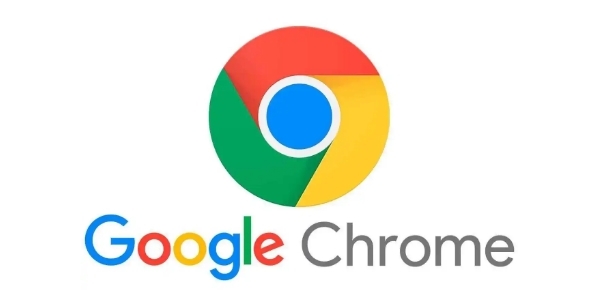
提供Chrome浏览器的资源占用与性能优化技巧,帮助用户减少内存和CPU消耗,提高浏览器的性能。
手机端google Chrome浏览器下载安装指南
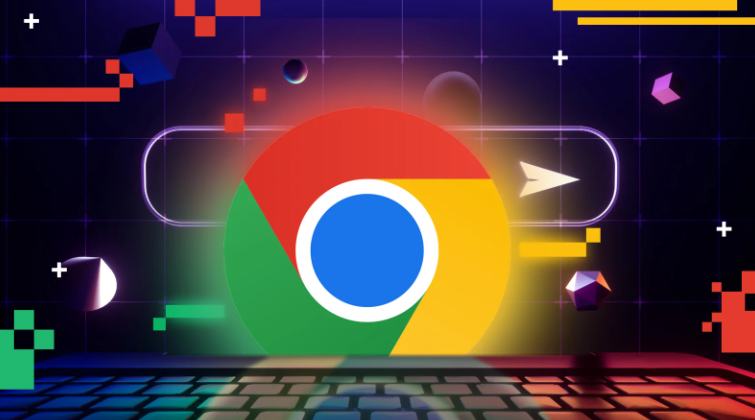
针对手机用户介绍google Chrome浏览器的下载安装流程,支持主流手机平台,助力用户轻松获取最新版浏览器。
谷歌浏览器打不开网页常见问题解决方法
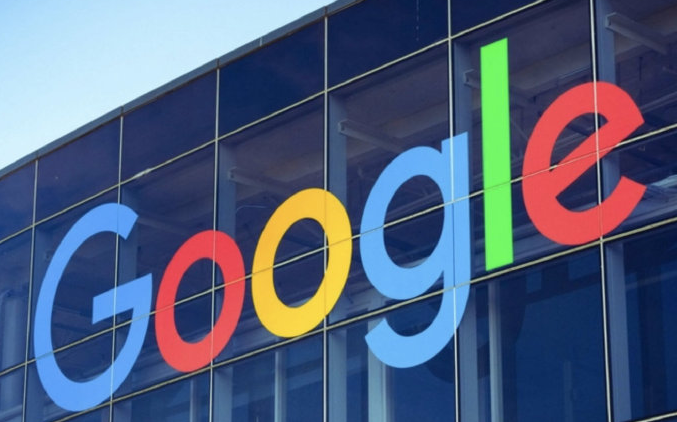
针对谷歌浏览器打不开网页的常见问题,本文提供实用解决方案,助力用户快速恢复正常访问,保障上网顺畅无忧。
google浏览器多标签页智能分组及管理插件推荐
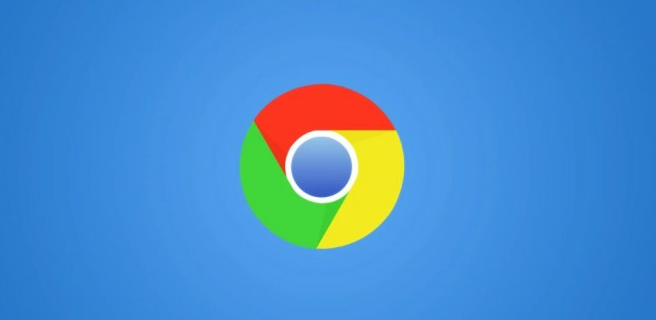
google浏览器支持多标签页智能分组管理,提升浏览效率。推荐实用插件并介绍使用方法,助力用户高效整理标签内容。
Google浏览器下载历史记录清理技巧

介绍Google浏览器下载历史记录的清理技巧,帮助用户保护隐私同时释放存储空间,优化浏览器性能。
